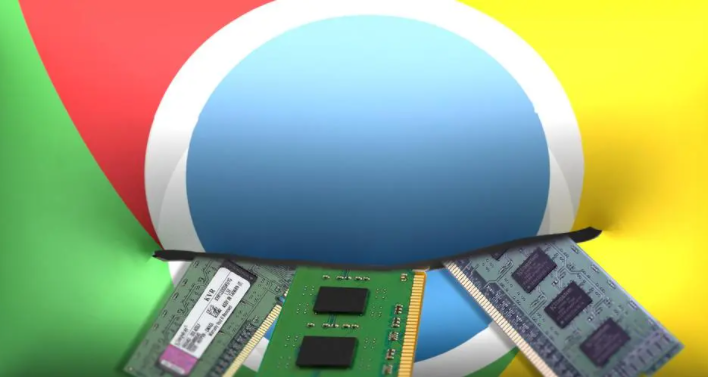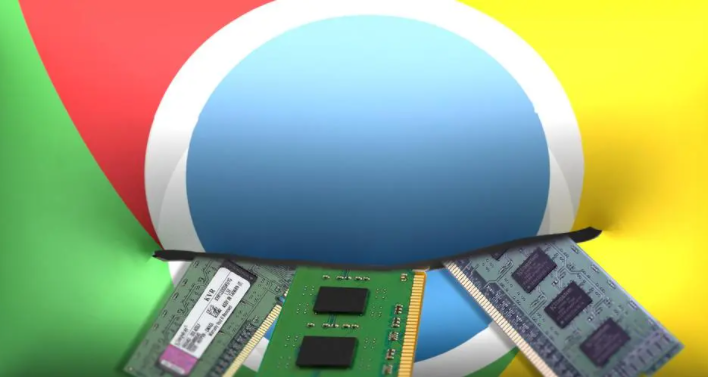
以下是关于Chrome浏览器
广告拦截插件配置技巧的内容:
1. uBlock Origin的配置:安装完成后,点击浏览器右上角的uBlock Origin图标,选择“设置”。在常规选项中,可开启
自动更新规则列表,以便及时获取最新广告拦截规则。若默认拦截规则不能满足需求,可点击“我的过滤器”选项卡,再点击“添加”按钮,输入要拦截的广告元素特征,如网址、关键词等,保存后即可生效。还可通过导入规则列表来增强广告屏蔽效果,规则列表可从官方网站或可信的第三方网站获取。
2. Adblock Plus的配置:安装后点击其图标,选择“选项”。在常规设置中,可选择启用或禁用某些功能,例如是否允许特定网站的广告展示等。若有些网站不希望拦截广告,可在“自定义过滤”选项卡中,点击“添加”按钮,输入网站地址,选择合适的规则类型(如隐藏广告),确定后该网站的广告将不再被拦截。
3. Poper Blocker的配置:安装后点击图标进入设置页面,可开启或关闭弹出窗口拦截功能,还可选择是否显示通知等。对于复杂弹出窗口情况,可在高级设置中根据特定网址或窗口特征定制拦截规则。
4. Chrome内置广告拦截功能的使用:打开Chrome浏览器,点击右上角的三个点图标,选择“设置”,向下滚动找到“隐私和安全”部分,点击“网站设置”,继续向下滚动找到“广告”选项,确保“阻止弹出窗口”和“阻止侵入式广告”选项处于启用状态。
5. 其他注意事项:部分网站可能会检测到广告屏蔽插件并提示关闭,此时可选择允许该网站显示广告,或更换其他广告屏蔽插件。同时,过度屏蔽广告可能影响网站的收入和正常运营,建议合理使用广告屏蔽插件。